Cómo instalar IPTV APP en un teléfono o televisor Android
Guía completa paso a paso para instalar y configurar XP IPTV en cualquier dispositivo Android. Tutorial visual con imágenes detalladas.
¿Qué necesitas antes de empezar?
Requisitos
Dispositivo Android
Teléfono, tablet o Android TV
Conexión a Internet
WiFi o datos móviles estables
Cuenta Google Play
Para descargar la aplicación
Datos IGOR IPTV
Código de acceso
Proporcionado tras la compra
Usuario y contraseña
Credenciales de tu suscripción
URL del servidor
Dirección del servidor IPTV
📋 Tutorial Paso a Paso
Abre Google Play Store
Localiza y abre la aplicación Google Play Store en tu dispositivo Android.

Consejo: Si no encuentras Play Store, busca el ícono de una bolsa de compras colorida en tu pantalla de inicio o en el cajón de aplicaciones.
Buscar XP IPTV
En la barra de búsqueda de Play Store, escribe "XP IPTV" y presiona buscar.
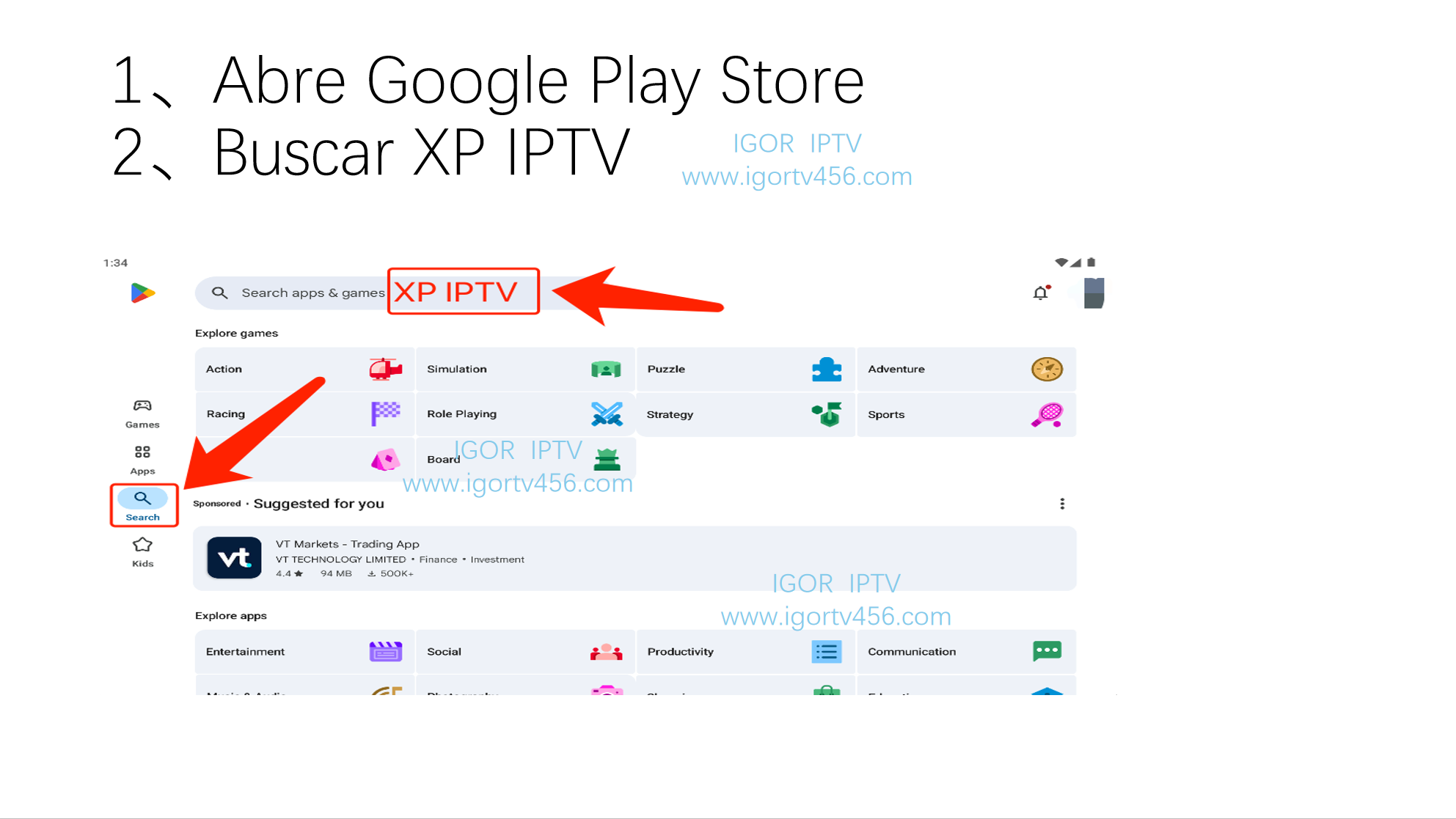
Importante: Asegúrate de escribir exactamente "XP IPTV" para encontrar la aplicación correcta.
Instalar XP IPTV
Encuentra la aplicación XP IPTV en los resultados y presiona el botón "Instalar".
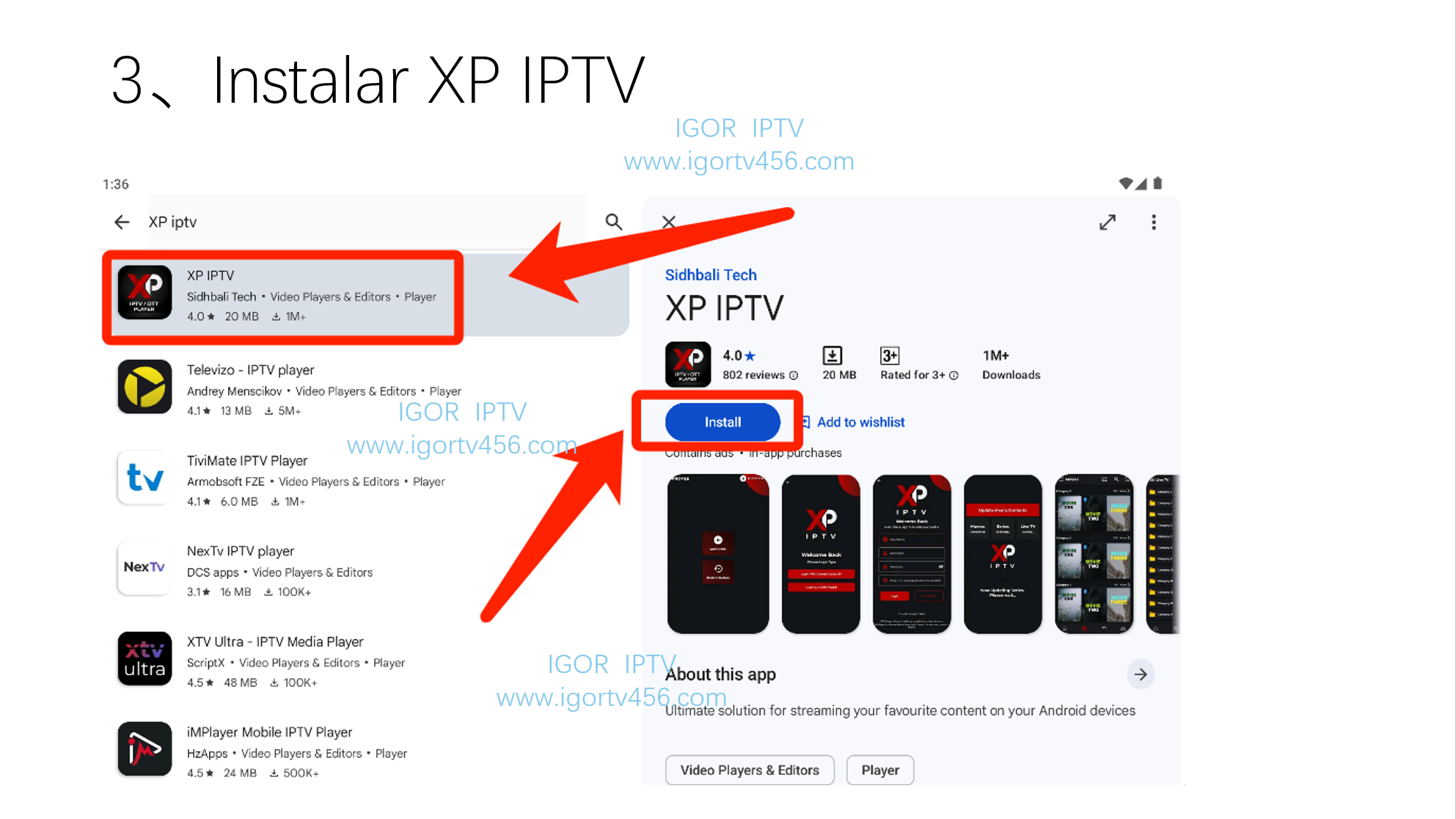
Nota: La descarga e instalación puede tardar unos minutos dependiendo de tu conexión a Internet.
Abrir XP APP y hacer clic en "Add Profile"
Una vez instalada, abre la aplicación XP IPTV y selecciona "Add Profile" para agregar tu perfil.
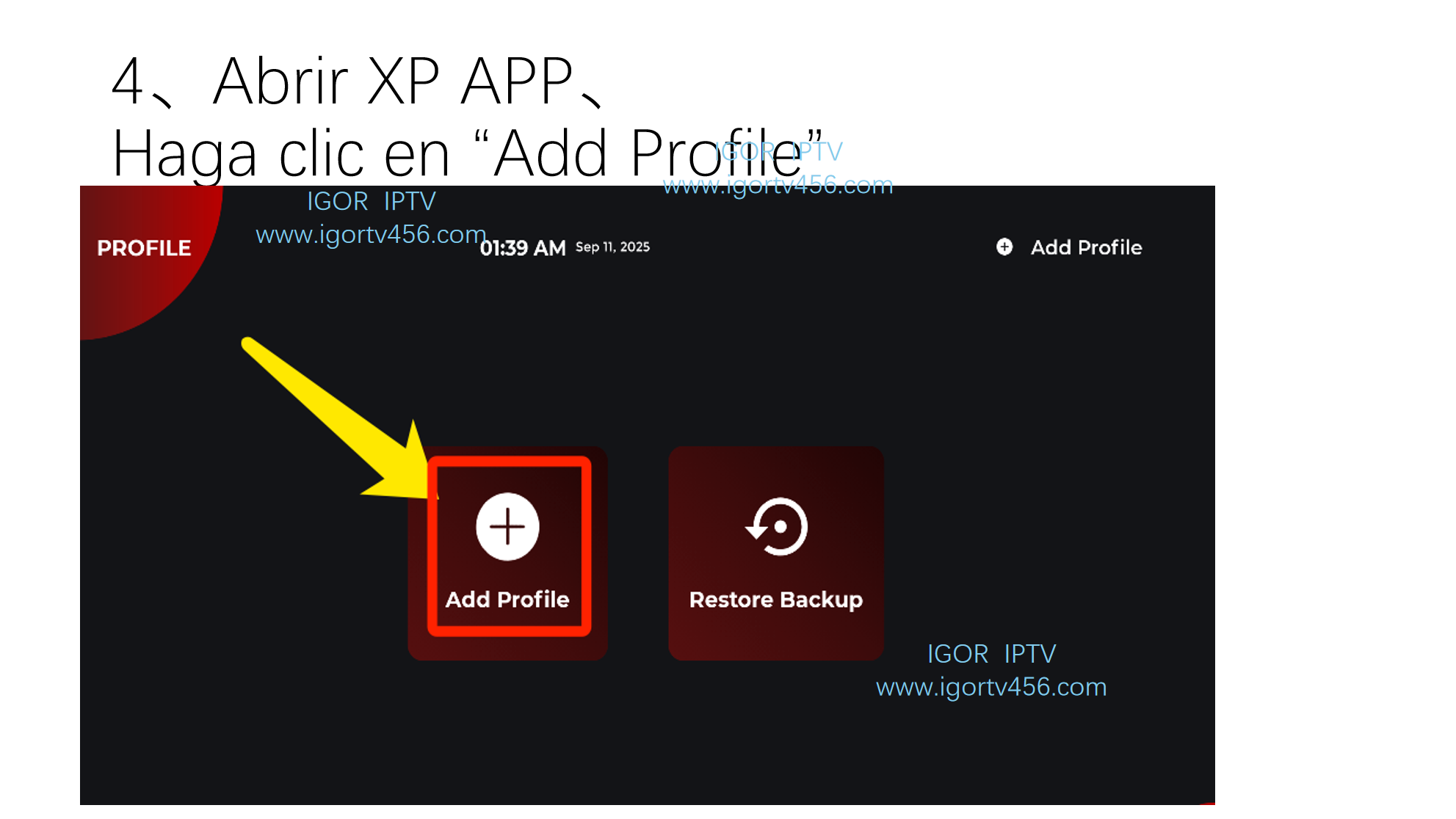
Primer uso: Si es la primera vez que usas la aplicación, verás esta pantalla de configuración inicial.
Hacer clic en "Login With Xtream Codes API"
Selecciona la opción "Login With Xtream Codes API" para configurar tu conexión IPTV.
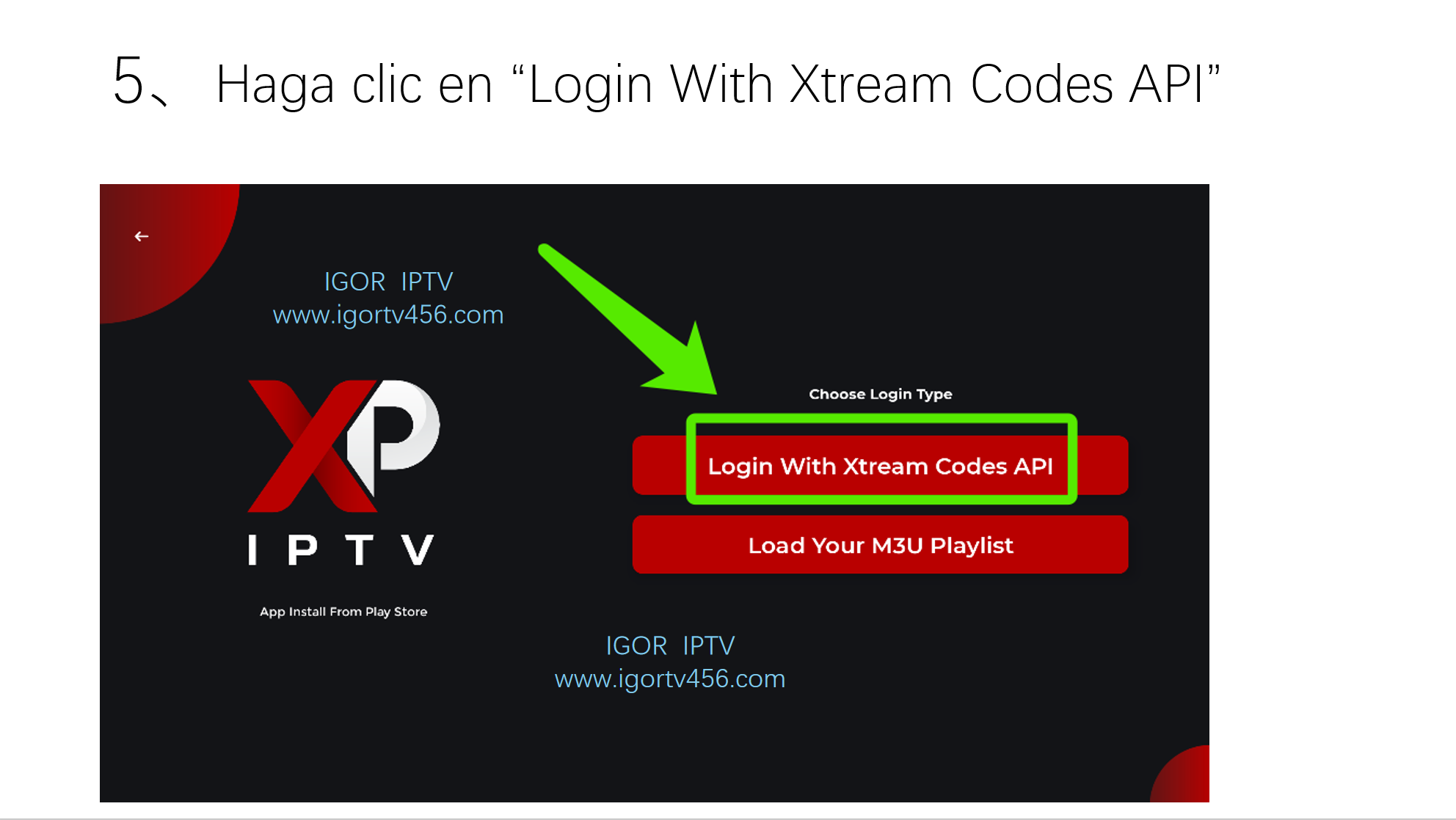
Método recomendado: Xtream Codes API es el método más estable y compatible para IGOR IPTV.
Introduce el código que compraste y haz clic en "Add Profile"
Completa todos los campos con los datos proporcionados por IGOR IPTV y presiona "Add Profile".
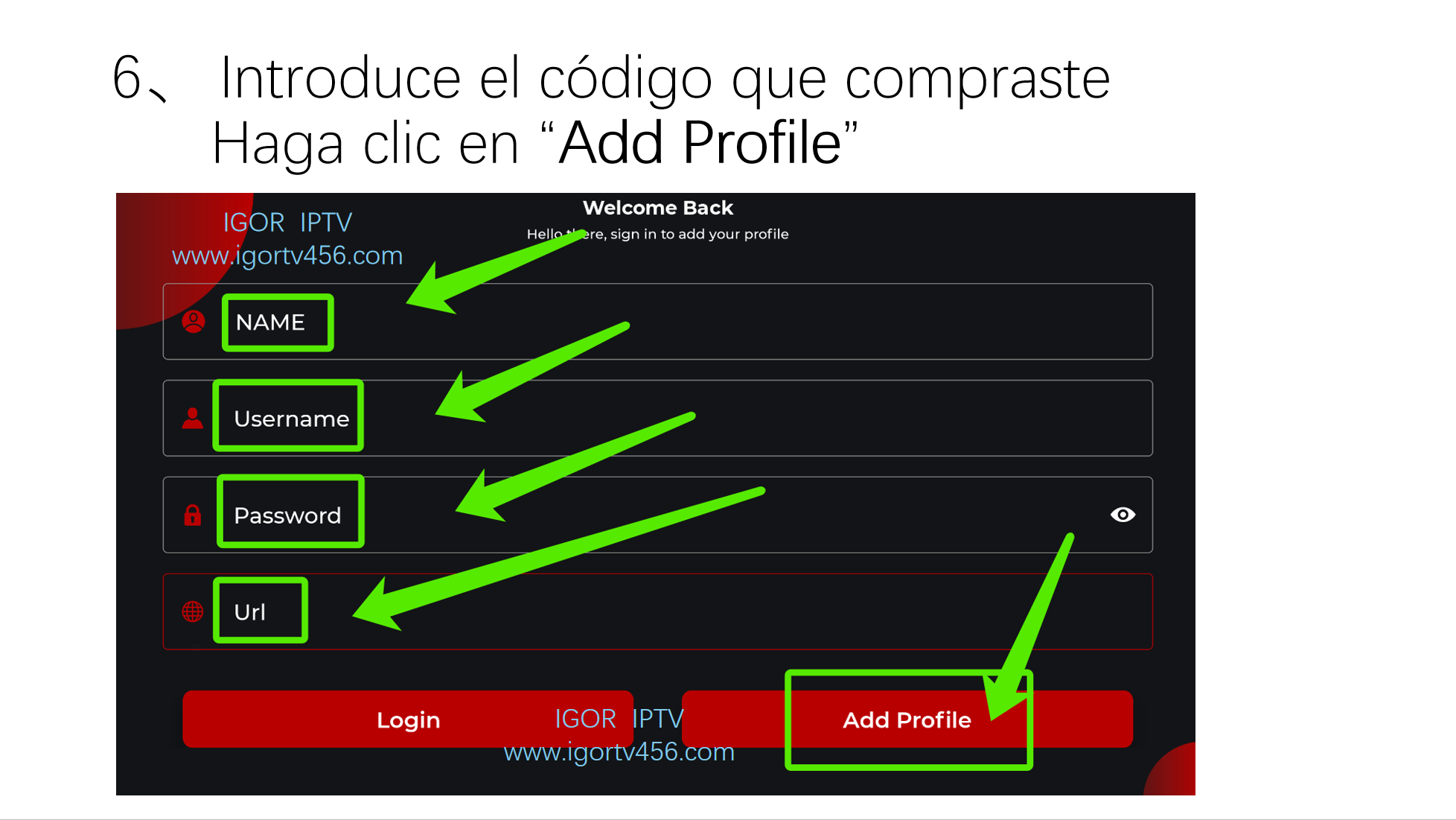
NAME: Nombre de tu perfil (ej: "Mi IPTV")
Username: Tu nombre de usuario
Password: Tu contraseña
URL: Dirección del servidor
Haz clic en el perfil que agregaste
Una vez creado el perfil, selecciónalo para acceder a tu contenido IPTV.
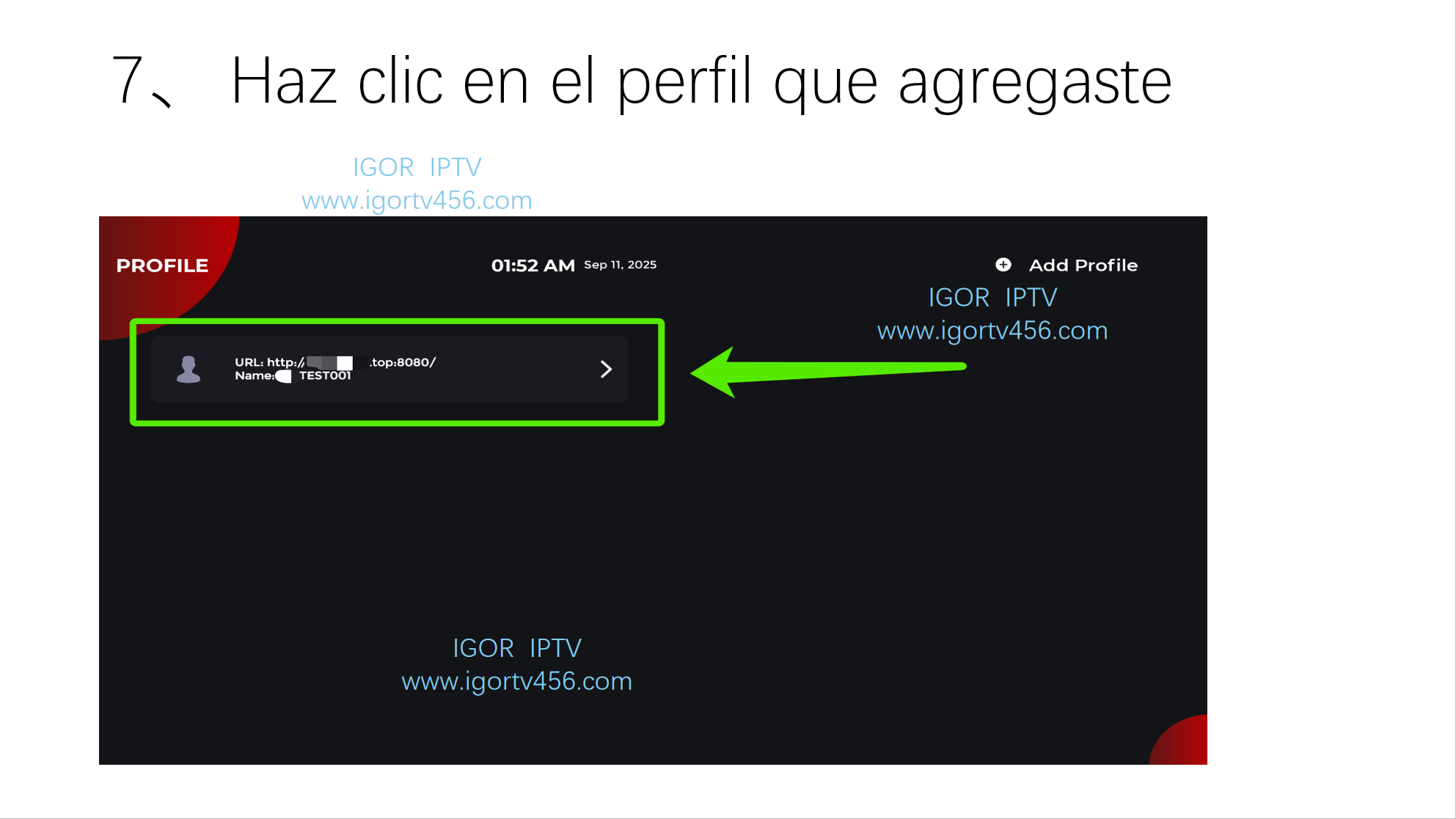
Perfil creado: Tu perfil aparecerá en la lista con el nombre que le asignaste.
Haz clic para ver todo lo que tienes, gracias
¡Perfecto! Ya puedes disfrutar de todo tu contenido IPTV. Explora canales, películas y series.
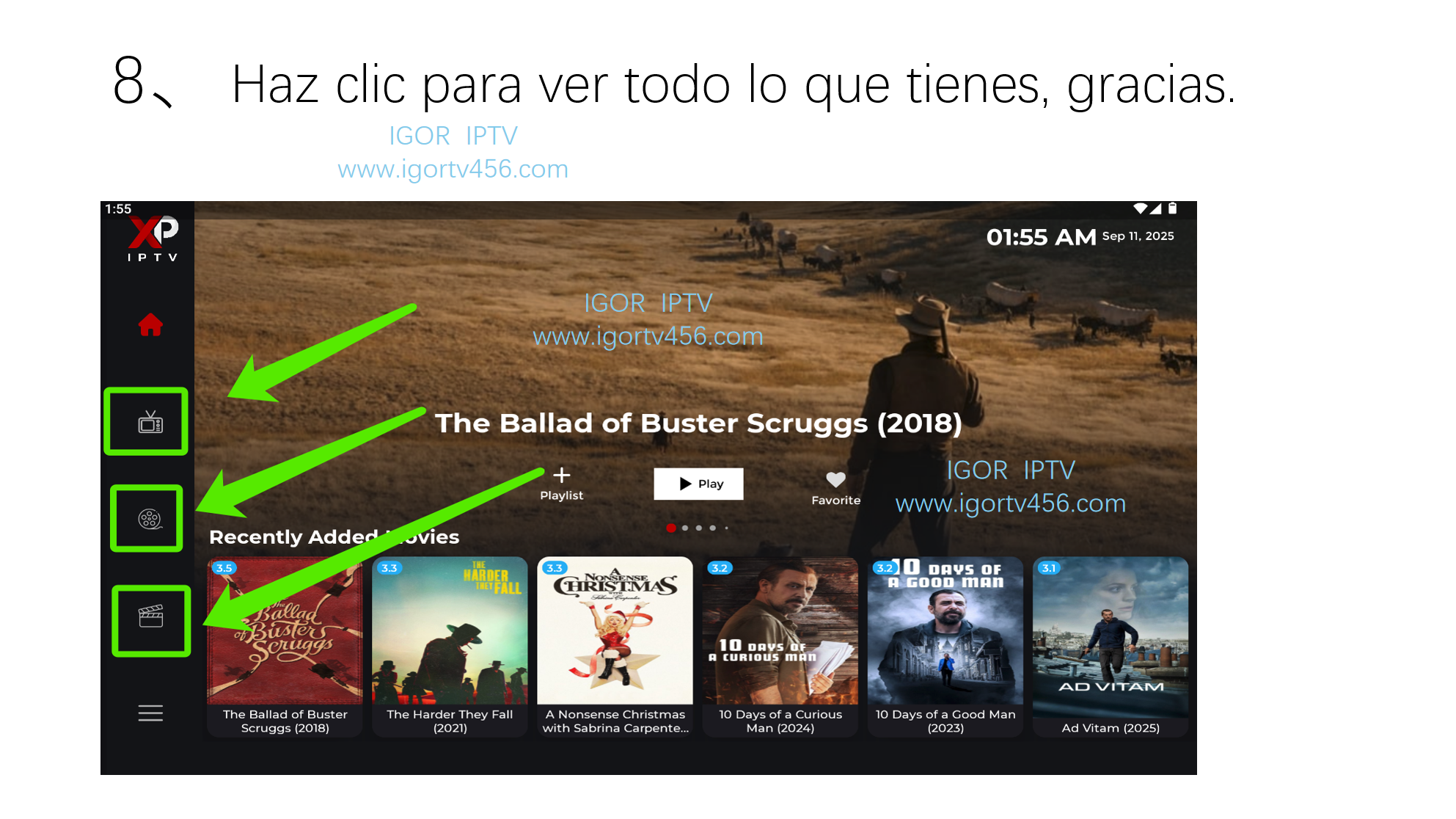
¡Configuración completada! Ya puedes disfrutar de miles de canales, películas y series en HD/4K.
💡 Consejos y Solución de Problemas
Consejos Útiles
Conexión estable
Usa WiFi para mejor calidad de streaming
Guarda favoritos
Marca tus canales preferidos para acceso rápido
Ajusta la calidad
Configura según tu velocidad de Internet
Problemas Comunes
Error de conexión
Verifica tus datos de acceso
Buffering constante
Reduce la calidad de video
App no funciona
Reinicia la aplicación o el dispositivo
¿Por qué elegir IGOR IPTV?
+25,000 Canales
Canales de todo el mundo en HD/4K
+180,000 Películas
Últimos estrenos y clásicos
Soporte 24/7
Asistencia técnica especializada
💰 Precios Especiales
1 Mes
Prueba sin compromiso
3 Meses
Ahorra 50%
6 Meses
Más popular
12 Meses
Máximo ahorro
🚀 ¡Empieza Ahora!
Obtén tu código de acceso IGOR IPTV y sigue este tutorial para configurar XP IPTV en minutos.
Activación inmediata • Tutorial incluido • Soporte técnico gratuito
Artículos Relacionados
Configuración Perfecta de IPTV: Optimiza Todos tus Dispositivos
Guía completa para configurar IPTV en cualquier dispositivo y obtener la máxima calidad de streaming.
Leer artículo →IGOR IPTV España Oferece Prueba IPTV 24 Horas
Descubre cómo obtener tu prueba gratuita de 24 horas y experimentar la calidad premium de IGOR IPTV.
Leer artículo →